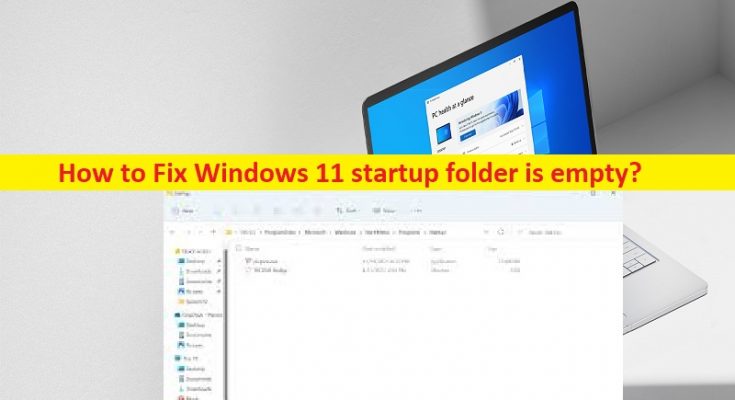Qu’est-ce que le problème “Le dossier de démarrage de Windows 11 est vide” ?
Dans cet article, nous allons discuter de la façon de réparer le dossier de démarrage de Windows 11 vide. Vous serez guidé avec des étapes/méthodes simples pour résoudre le problème. Commençons la discussion.
“Le dossier de démarrage de Windows 11 est vide”:
« Dossier de démarrage » : le dossier de démarrage est une fonctionnalité disponible dans le système d’exploitation Windows qui vous permet d’exécuter automatiquement un ensemble de programmes spécialisés au démarrage de Windows. Le dossier de démarrage a été introduit dans Windows 95. Le dossier de démarrage de Windows 11 contient une liste d’applications ou de programmes qui s’exécutent automatiquement au démarrage de l’ordinateur. L’emplacement du dossier de démarrage peut varier légèrement dans les différentes versions de Windows. Tout programme qui doit être exécuté automatiquement au démarrage doit être stocké en tant que raccourci dans ce dossier.
Cependant, plusieurs utilisateurs ont signalé qu’ils étaient confrontés à un problème de dossier de démarrage de Windows 11 vide. Si vous voyez que le dossier de démarrage est vide, cela ne signifie pas qu’aucune application ne se charge lorsque vous démarrez le système d’exploitation Windows. Vous auriez pu utiliser le gestionnaire de tâches ou les paramètres pour configurer les applications de démarrage, celles-ci ne seraient pas répertoriées dans le dossier. Il peut y avoir plusieurs raisons à ce problème, notamment essayez de vous rappeler que vous avez ajouté des applications au dossier.
Étant donné que beaucoup utilisent les paramètres ou le gestionnaire de tâches pour configurer les applications de démarrage, le dossier de démarrage est vide, bien que de nombreuses applications se chargent au démarrage. Si vous n’êtes pas au courant, il existe deux dossiers de démarrage dans lesquels l’un fonctionne pour les utilisateurs individuels et l’autre au niveau du système. Il y a donc de fortes chances que vous ayez ajouté l’application à l’une mais que vous la recherchiez dans l’autre. Passons aux étapes à corriger.
Comment réparer le dossier de démarrage de Windows 11 vide ?
Méthode 1 : Vérifiez les deux dossiers de démarrage
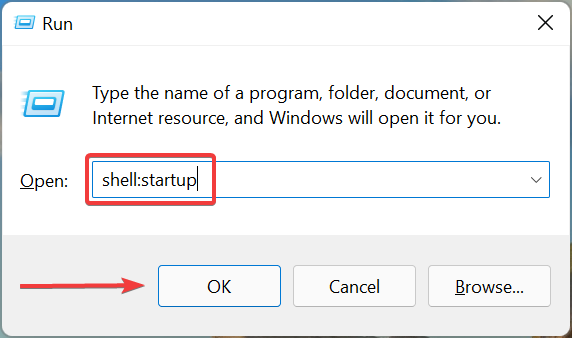
Étape 1 : Appuyez sur les touches “Windows + R” du clavier, tapez “shell: startup” dans la fenêtre “Exécuter” et appuyez sur le bouton “Ok” pour ouvrir le dossier de démarrage spécifique à l’utilisateur
Étape 2 : Vérifiez si l’application que vous recherchez se trouve ici. Sinon, nous vérifierons ensuite le dossier de démarrage commun
Étape 3 : Maintenant, appuyez à nouveau sur les touches “Windows + R” du clavier, tapez “shell: common startup” dans la fenêtre “Exécuter” et appuyez sur le bouton “Ok” pour l’ouvrir.
Étape 4 : Vérifiez si l’application que vous recherchez doit se trouver dans l’un de ces dossiers.
Méthode 2 : Vérifiez si les applications de démarrage ont été configurées via le Gestionnaire des tâches

Étape 1 : Appuyez sur les touches “CTRL + SHIFT + ESC” du clavier pour ouvrir le “Gestionnaire de tâches” et accédez à l’onglet “Démarrage”.
Étape 2 : Localisez le programme que vous recherchez ici et vérifiez s’il est activé, sous la colonne “Statut”
Étape 3 : Si ce n’est pas le cas, sélectionnez-le, puis cliquez sur le bouton “Activer” en bas. Même si le dossier de démarrage de Windows 11 est vide, vous pouvez toujours configurer une application pour qu’elle se lance au démarrage à l’aide du Gestionnaire des tâches.
Méthode 3 : ajouter à nouveau les applications
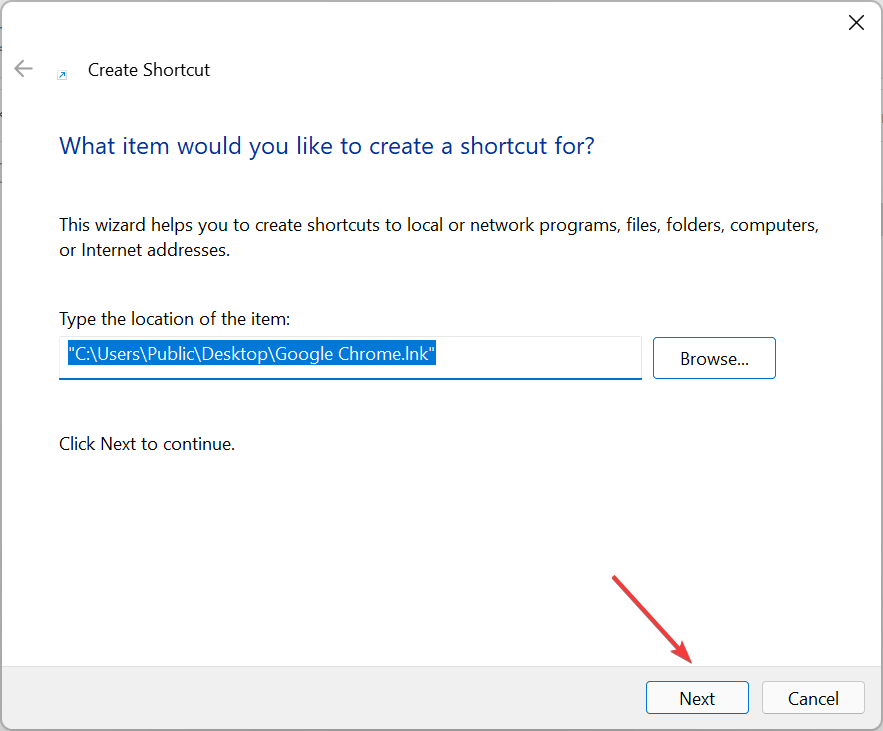
Étape 1 : Ouvrez “Explorateur de fichiers” sur un PC Windows et accédez au chemin suivant
- Pour le dossier de démarrage spécifique à l’utilisateur, utilisez le chemin suivant :
C:\Users\kazim\AppData\Roaming\Microsoft\Windows\Start Menu\Programs\Startup
- Pour le dossier de démarrage commun, utilisez le chemin suivant :
C:\ProgramData\Microsoft\Windows\Menu Démarrer\Programmes\Démarrage
Étape 2 : Cliquez avec le bouton droit sur la partie vide et sélectionnez « Nouveau > Raccourci » pour ouvrir la fenêtre Créer un raccourci, cliquez sur « Parcourir » et accédez à l’emplacement où le raccourci est stocké, sélectionnez-le, puis cliquez sur le bouton « OK ».
Étape 3 : Cliquez sur “Suivant > Terminer” sans modifier le nom par défaut saisi dans le champ de texte. Si le dossier est vide, l’ajout manuel d’applications au démarrage de Windows 11 pourrait faire l’affaire.
Résoudre les problèmes de PC Windows avec “PC Repair Tool”:
‘PC Repair Tool’ est un moyen simple et rapide de trouver et de corriger les erreurs BSOD, les erreurs DLL, les erreurs EXE, les problèmes de programmes/applications, les logiciels malveillants ou les infections virales dans l’ordinateur, les fichiers système ou les problèmes de registre et d’autres problèmes système en quelques clics.
Conclusion
Je suis sûr que cet article vous a aidé à réparer le dossier de démarrage de Windows 11 est vide avec des moyens simples. Vous pouvez lire et suivre nos instructions pour le faire. C’est tout. Pour toute suggestion ou question, veuillez écrire dans la zone de commentaire ci-dessous.